अपने टेक उपकरणों की सफाई के लिए गाइड
वसंत पूरे जोरों पर है, जो आपके उपकरणों को तरोताजा करने का मौका देता है। इसका मतलब है कि अंदर और बाहर, और दोनों डिजिटल और शारीरिक रूप से। इस लेख में, हम वास्तविक गंदगी और जमी हुई गंदगी को संबोधित करेंगे।
आप कब तक अपने गियर के मालिक हैं, इस पर निर्भर करता हैआपको यह जानकर आश्चर्य हो सकता है कि आप उन सभी गन्दगी के साथ छोटी धूल बनी चिड़ियाघर शुरू करने में सक्षम हैं जिन्हें आप बाहर निकालेंगे। अपने इलेक्ट्रॉनिक्स को साफ रखना न केवल आपके उपकरणों के जीवन का विस्तार करता है, बल्कि उनके समग्र प्रदर्शन में भी सुधार करता है। अपने उपकरणों की सफाई के लिए एक समग्र दृष्टिकोण महत्वपूर्ण है, जिसका अर्थ है, न केवल डिवाइस, बल्कि इसके साथ आने वाले घटक जैसे कि कीबोर्ड, चूहों, पावर केबल और आपके कार्य क्षेत्र।
आप सोच रहे होंगे कि क्या इसका मतलब खर्च हैपैसे। जवाब: जरूरी नहीं- आप चामोशी के कपड़े, तूलिका, कुछ पानी और आइसोप्रोपोल अल्कोहल से अधिक कुछ नहीं के साथ प्राप्त कर सकते हैं। वास्तव में, इस लेख के लिए शोध करते समय, मुझे पता चला कि बाजार पर कुछ समर्पित रासायनिक समाधान, आपके डिवाइस के लिए भी उपयुक्त नहीं हो सकते हैं। आइए, हम अपने हाथों को गंदा करते हैं और शायद कुछ कैलोरी जलाते हैं, जबकि हम इस पर हैं।
उपकरणों को कैसे साफ रखें - कंप्यूटर, मॉनिटर, टैबलेट, स्मार्टफोन
आपके कंप्यूटर का सबसे बड़ा दुश्मन धूल है। यह हर जगह है, और आप इसे अच्छे से छुटकारा नहीं पाते हैं। यह आपके आस-पास के वातावरण से उत्पन्न होता है, जिसमें आपके कपड़े, त्वचा और आपके बिस्तर की चादर जैसी चीजें शामिल हैं। अल्पावधि में, यह भद्दा और सकल का प्रकार है। लंबे समय में, यह प्रदर्शन के मुद्दों का कारण बन सकता है और आपके कंप्यूटर और अन्य इलेक्ट्रॉनिक्स के जीवन को छोटा कर सकता है।
उपकरण जो आपको नौकरी के लिए चाहिए
आपके द्वारा अपने उपकरणों को साफ करने में मदद करने के लिए बहुत सी वस्तुओं की आवश्यकता होती है जो संभवत: आपके पास पहले से मौजूद घरेलू उत्पाद हैं। यहां उन चीजों की एक सूची दी गई है जो आपके हाथ में होनी चाहिए।
- संपीड़ित हवा - यह एक समाधान है जो आप कर सकते हैंखरीदना चाहते हैं। कंप्रेस्ड एयर आपके कंप्यूटर चेसिस के क्षेत्रों तक पहुंचने के लिए उन मुश्किलों के लिए आसान है। संपीड़ित हवा का एक कैन सामान्य रूप से $ 3 से $ 5 के लिए रहता है।
- चामोइस कपड़ा - यह सुनहरा तौलिया एक होना चाहिए, लेकिन आपको इसे केवल कठिन, गैर-छिद्रपूर्ण सतहों पर उपयोग करना चाहिए; नाजुक मॉनिटर स्क्रीन से बचें।
- माइक्रोफाइबर कपड़ा - एक चामो के समान लेकिन स्क्रीन के लिए; कुछ निर्माता आपके सिस्टम में एक को शामिल कर सकते हैं। वे आपके स्मार्टफोन पर पाए जाने वाले स्क्रीन को पोंछने के लिए अनुशंसित हैं।
- कपास झाड़ू - आपके पास ये संभावना पहले से ही है, बस बाथरूम दवा कैबिनेट द्वारा बंद करो और कुछ उठाओ। वे आपके उपकरणों के दरारों की सफाई के लिए महान हैं।
- टूथपिक - एक अन्य घरेलू वस्तु जो आप पा सकते हैंआपकी रसोई में कभी-कभी जब आप अपने डिवाइस के साथ चार्ज न होने वाली समस्याओं का अनुभव करते हैं, तो यह संभवतः गंक बिल्ड अप के कारण होता है; टूथपिक ऐसे बंदरगाहों को साफ करने में मदद कर सकता है।
- तूलिका - एक मूल तूलिका जैसे कि नीचे दी गई तस्वीर में सस्ते और अतिरिक्त धूल हटाने के लिए बहुत उपयोगी है।

शुरू करने से पहले
- सुनिश्चित करें कि डिवाइस को नीचे और अनप्लग किया गया है, हाइबरनेशन या स्लीप मोड में नहीं।
- सुनिश्चित करें कि आपका कार्य क्षेत्र साफ सुथरा हो।
- तरल पदार्थ और इलेक्ट्रॉनिक्स मिश्रण नहीं है। आकस्मिक फैल से बचने के लिए उन्हें अलग डेस्क पर रखें।
अपने सिस्टम को खोलना
मेरे लैपटॉप सिस्टम प्रशंसकों तक पहुंचना कठिन नहीं था - सभीमुझे करना था एक कुंडी जारी करना और मुझे सिस्टम की हिम्मत की पहुंच थी। आपके लैपटॉप या डेस्कटॉप के मेक और मॉडल के आधार पर, आपको सिस्टम के कुछ क्षेत्रों तक पहुंचने के तरीके के बारे में विवरण के लिए मैनुअल से परामर्श करना होगा या YouTube खोज करनी पड़ सकती है। ऐप्पल के मैकबुक प्रो लैपटॉप जैसे मालिकाना कंप्यूटरों को खोलने के लिए एक पेंटीबुल पेचकश जैसे समर्पित उपकरण की आवश्यकता होगी।

लैपटॉप
यह संभवतः आपके द्वारा उपयोग किए जाने वाले उपकरणों में से एक हैअक्सर। इसकी सफाई एक जटिल प्रक्रिया हो सकती है। इससे पहले कि आप इसे स्पा ट्रीटमेंट दें, सुनिश्चित करें कि आपको अपने डिवाइस को साफ रखने के लिए निर्माता के दिशानिर्देशों को ब्राउज़ करने में कुछ मिनट लगेंगे। इसके निर्माण में प्रयुक्त सामग्री के आधार पर, आकस्मिक क्षति से बचने के लिए इसे जानना महत्वपूर्ण हो सकता है।
क्या इस वसंत सफाई विचार ट्रिगर का हिस्सा हैएक संभावित मुद्दा था जब मेरे एचपी एलीटबुक ने बूट करने से इनकार कर दिया था। एचपी लोगो दिखाई देने के तुरंत बाद, एक त्रुटि संदेश ने कहा कि सिस्टम प्रशंसकों के साथ एक समस्या थी। हाल ही में एक तूफान के बाद समस्या शुरू हुई; न केवल मेरा लैपटॉप मुझे समस्याएं दे रहा था, मेरे एचपी डेस्कटॉप ने इसी तरह के लक्षणों का प्रदर्शन शुरू किया। मैं निष्कर्ष पर आया कि आर्द्रता एक भूमिका निभा सकती है। एचपी की वेबसाइट और समर्थन मंचों ने संकेत दिया कि प्रशंसकों को साफ करने की आवश्यकता हो सकती है।
मेरा प्रारंभिक उपाय था ब्रश को साफ करने के लिए उपयोग करनासिस्टम के प्रशंसक। कोई आश्चर्य की बात नहीं है, ब्लेड के चारों ओर धूल का कुछ निर्माण हुआ था। हालांकि मुझे क्या पता चला, जो ब्रश मैंने इस्तेमाल किया था, जबकि मददगार, एक संपूर्ण समाधान नहीं था। सिस्टम ने विंडोज 10 डेस्कटॉप पर बूट किया, लेकिन कभी-कभी कुछ निश्चित दिनों में त्रुटि हो जाती है जब इसे संचालित किया जाता है। इस संभावना का मतलब है कि मुझे और अधिक पर्याप्त सफाई करने की आवश्यकता है। यह वह जगह है जहाँ पैसा हिस्सा आया था। किसी भी पीसी तकनीशियन उपकरण सेट में सबसे महत्वपूर्ण उपकरण संपीड़ित हवा है।
एयरफ्लो और वेंटिलेशन रखने के लिए महत्वपूर्ण हैंआपकी प्रणाली शांत और सुचारू रूप से चल रही है; विशेष रूप से डेस्कटॉप-क्लास प्रोसेसर वाले लैपटॉप के लिए। अपने लैपटॉप चेसिस को खोलना एक आक्रामक प्रक्रिया नहीं होनी चाहिए। यदि यह एक मुश्किल काम की तरह लग रहा है, तो आप कुछ गलत कर रहे होंगे। यदि संदेह है, तो आपका सबसे अच्छा शर्त सिस्टम को एक प्रतिष्ठित कंप्यूटर सेवा कंपनी में ले जाना है। नीचे दी गई छवि मेरे एचपी एलीटबुक के अंदर को दर्शाती है। जिस क्षेत्र को मैं साफ करना चाहता हूं वह पंखा है जो एयरफ्लो को नियंत्रित करता है और प्रोसेसर को ठंडा रखता है।
सबसे पहले, उपयोग करके किसी भी अतिरिक्त धूल को हटाकर शुरू करेंआपका पेंट ब्रश। लैपटॉप को 45 डिग्री के कोण पर झुकाएं, फिर पंखे के ब्लेड पर एकत्रित धूल के कणों को धीरे से ब्रश करें। जितना संभव हो उतना निकालने की कोशिश करें। इसके अलावा, एयर वेंट्स को साफ करने के लिए अपने ब्रश का उपयोग करें। संपीड़ित हवा का उपयोग करते समय सावधान रहें। कुछ कम फटने पर छिड़काव करते समय कनस्तर को कुछ इंच दूर रखें। फिर से, इसे पूरा न करें, आप केवल उन जंगली धूल बन्नी तक पहुंचने के लिए उनसे छुटकारा पाना चाहते हैं।
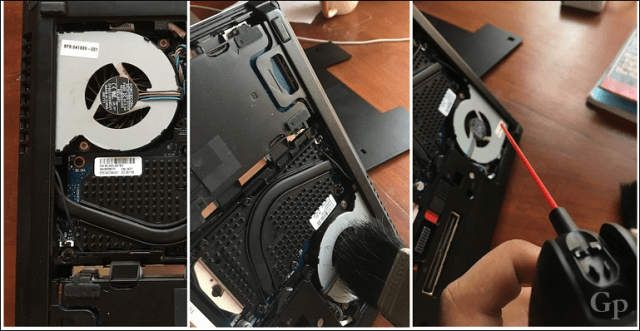
जब आप कर लें, चेसिस को बंद कर दें तब आगे बढ़ेंप्रणाली के अन्य क्षेत्रों के लिए। कीबोर्ड और ट्रैकपैड आपकी मशीन के ऐसे भाग हैं जो सबसे अधिक सहभागिता प्राप्त करते हैं। आपको संभावना है कि चाबियों के बीच और यहां तक कि खुद की चाबियों के बीच गंदगी का निर्माण हो सकता है। यह वह जगह है जहाँ आपका चामो कपड़ा आता है। अपने चामो कपड़े को थोड़े से पानी में डुबोएं। सुनिश्चित करें कि किसी भी अतिरिक्त पानी को बाहर निचोड़ा हुआ है। चाबियों को पोंछने और किसी भी निर्माण को हटाने के लिए कुछ परिश्रम का उपयोग करें। अक्षरों और संख्याओं को रगड़ने के लिए इसे ज़्यादा न करें। कपड़े को अपनी तर्जनी के चारों ओर लपेटें फिर प्रत्येक कुंजी पर एक परिपत्र गति करें जब तक कि गंदगी को हटा नहीं दिया जाता है। कणों को दूर करने के लिए अपना ब्रश पास में रखें।
कुंजियों के बीच में, एक कपास झाड़ू को फिर से दबाएं और आगे और पीछे की विधि का उपयोग करके कुंजियों के बीच स्क्रब करें। अपने ट्रैकपैड, बाएँ और दाएँ माउस बटन के लिए चरणों को दोहराएँ।
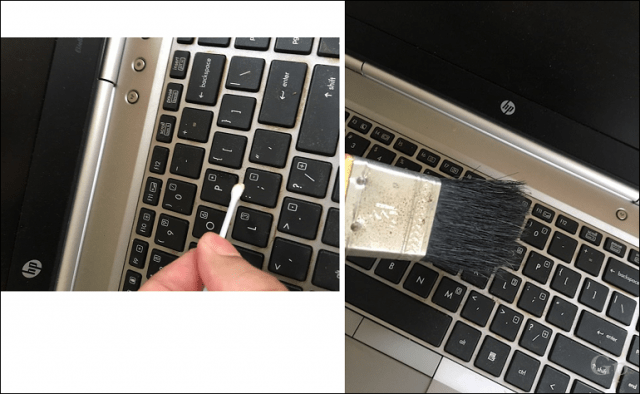
आपका लैपटॉप स्क्रीन का एक महत्वपूर्ण हिस्सा हैडिवाइस। स्क्रीन को साफ करते समय उपयोगकर्ताओं को सावधान रहना चाहिए। स्क्रीन के प्रकार पर निर्भर करता है: (ग्लास, टुकड़े टुकड़े में, गैर-टुकड़े टुकड़े में) प्रयुक्त सामग्री का प्रकार नुकसान पहुंचा सकता है। ग्लास स्क्रीन और लैमिनेटेड स्क्रीन के लिए जो सामान्य रूप से ऐप्पल के रेटिना मैकबुक पर पाए जाते हैं, केवल पानी के साथ एक नम माइक्रोफ़ाइबर कपड़े का उपयोग करें।
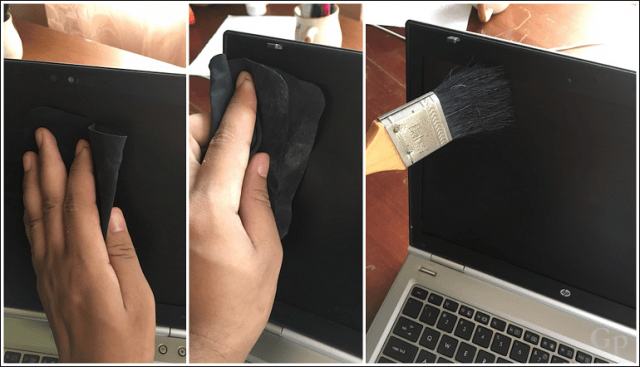
यह सुनिश्चित करने के लिए याद रखें कि सभी अतिरिक्त पानी निचोड़ा हुआ हैबाहर। स्क्रीन की सफाई करते समय, स्क्रीन से दूर किसी भी गंदगी को मिटा दें। एक परिपत्र गति (यह एक खिड़की नहीं है) का उपयोग करने से बचें। टुकड़े टुकड़े में स्क्रीन नमी के लिए विशेष रूप से संवेदनशील हैं; आप स्क्रीन के नीचे कोई भी पानी नहीं लाना चाहते हैं। नॉन-लेमिनेटेड स्क्रीन थोड़ी सख्त होती हैं। एक नम चामोइसे कपड़ा ठीक काम करेगा, सफाई करते समय किनारों की विधि से पोंछें।
गोली
अधिकांश उपयोगकर्ताओं के लिए एक टैबलेट डिवाइस मुख्य रूप से हैस्क्रीन। माइक्रोसॉफ्ट सरफेस प्रो और आईपैड जैसी लोकप्रिय टैबलेट ग्लास से बनी हैं। सफाई आसानी से एक नरम माइक्रोफाइबर कपड़े से की जा सकती है। याद रखें कि बाहरी किनारे की गति को पोंछे का उपयोग करें।
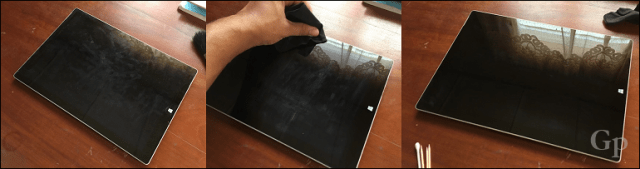
थोड़ी मात्रा में दबाव की आवश्यकता हो सकती हैउंगलियों के निशान हटाएं। प्रदर्शन के कुछ हिस्सों जैसे विंडोज लोगो और बंदरगाहों में स्पॉट या गंदगी का निर्माण हो सकता है। ऐसे कणों को धीरे से पोंछने के लिए एक नम कपास झाड़ू का उपयोग करें।

स्मार्टफोन
जहाँ भी आपका स्मार्टफोन लगातार आपके साथ हैतुम जाओ। इसका मतलब है कि यह केवल धूल और जमी हुई गंदगी के लिए अतिसंवेदनशील है लेकिन बैक्टीरिया जो आपको बीमार कर सकते हैं। अपने स्मार्टफ़ोन को साफ़ करना एक संतुलनकारी कार्य है - आप किसी भी कठोर रासायनिक समाधान का उपयोग नहीं करना चाहते हैं जो बंदरगाहों या स्क्रीन को नुकसान पहुंचा सकता है। डिवाइस को डिसइंफेक्ट करने के बावजूद आयात किया जाता है; आप अपने मोबाइल डिवाइस पर पा सकते हैं।
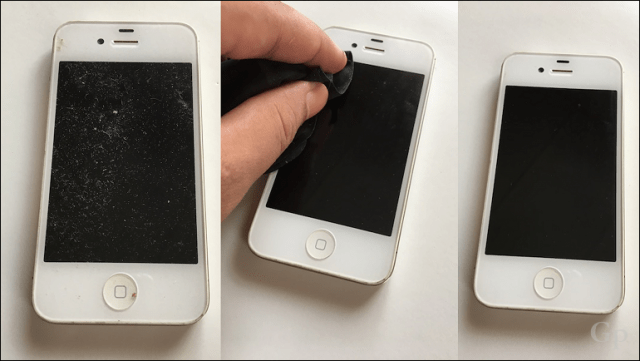
कुछ में आइसोप्रोपिल अल्कोहल का एक चम्मच जोड़ेंपानी, एक नरम माइक्रोफाइबर कपड़े को गीला करें, फिर इसका उपयोग किसी भी गंदगी या जमी हुई गंदगी को हटाने के लिए डिवाइस के पीछे पोंछने के लिए करें। स्क्रीन के सामने के लिए, यदि आप अपने डिवाइस को एक मामले में रखते हैं, तो एक कपास झाड़ू को गीला कर दें, फिर धीरे से स्क्रीन के किनारों के चारों ओर पोंछें, बहुत अधिक दबाव लागू न करें।
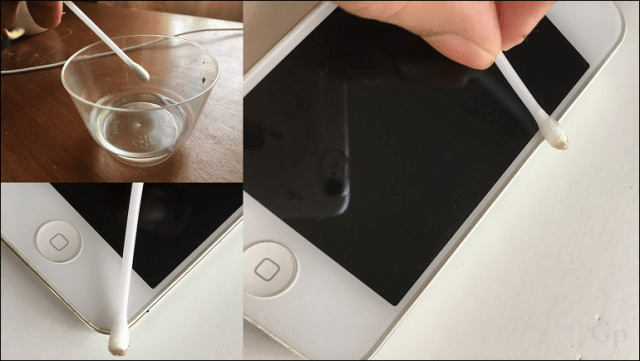
यदि आप अपने डिवाइस के साथ समस्याओं का अनुभव करते हैंआपके कंप्यूटर द्वारा चार्ज या पहचाना नहीं जा रहा है, पोर्ट के अंदर धूल के कण का पता लगाने से रोका जा सकता है। पोर्ट के अंदर बसे गंदगी को धीरे से बाहर निकालने के लिए टूथपिक का उपयोग करें।

डेस्कटॉप संगणक
आपका पीसी एक कुख्यात धूल चुंबक हो सकता है, और आपअगर यह आपके डेस्क पर बैठा है, तो इसके संकेत स्पष्ट रूप से देख सकते हैं। डेस्कटॉप पीसी को साफ करना मुश्किल नहीं है - पिछले कुछ वर्षों के भीतर बेचे गए लोग खुले में शौच करने में बहुत आसान होते हैं। उदाहरण के लिए, मेरा HP डेस्कटॉप, सामने और साइड पैनल को उन हिस्सों तक सुविधाजनक पहुँच प्रदान करना आसान बनाता है जहाँ धूल जमा हो सकती है। चेसिस के शीर्ष या किनारों पर बसे किसी भी धूल को साफ करें। इसके अलावा, यदि संभव हो तो फ्रंट पैनल को हटा दें और धूल को दूर करें।
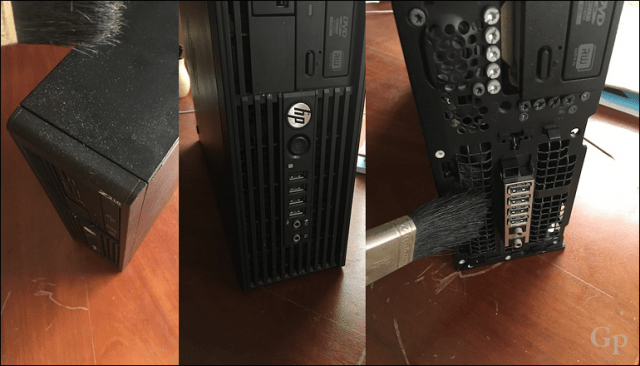
इससे पहले कि आप अपने पीसी के अंदर काम करना शुरू करें, यह हैमहत्वपूर्ण है कि आप विद्युत निर्वहन करने के लिए चेसिस के बाहरी किनारों को छूते हैं। इससे हानिकारक घटकों की संभावना कम हो जाएगी। सिस्टम के महत्वपूर्ण क्षेत्र जिन्हें आप साफ करना चाहते हैं उनमें हीट सिंक, बिजली आपूर्ति इकाई और किनारों के आसपास शामिल हैं।
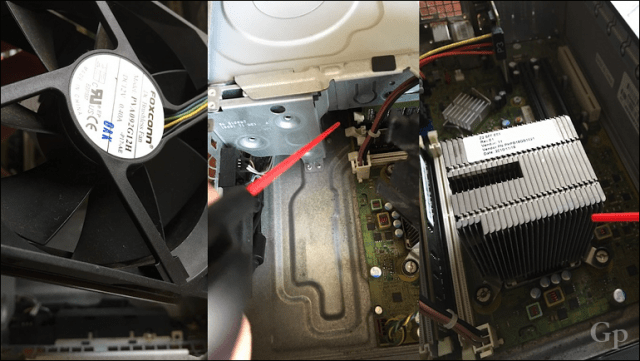
इकाई को 45 डिग्री के कोण पर झुकाने का प्रयास करेंकिसी भी संचित कणों को हटाने के लिए। खत्म करने के लिए, उन नुक्कड़ और क्रेनियों तक पहुंचने के लिए कुछ संपीड़ित हवा का उपयोग करें। कनस्तर को लक्ष्य से कम से कम 6 इंच की दूरी पर रखें। एक छोटे से आइसोप्रोपिल अल्कोहल में डूबा हुआ कपास झाड़ू का उपयोग करके रैम की छड़ें साफ की जा सकती हैं।
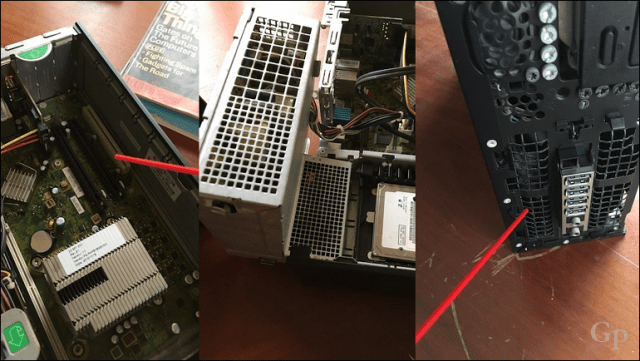
मॉड्यूलर डिस्प्ले मॉनिटर
अब, मैं आपको थोड़ा सा सकल करने जा रहा हूं। जैसे एक पतंगा एक लौ की ओर आकर्षित होता है, वैसे ही आपकी स्क्रीन छोटे क्रिटर्स को परेशान करने वाले लोगों के लिए एक स्वागत योग्य इनक्यूबेटर है। यदि आप अपनी स्क्रीन को रात भर चालू रखते हैं, तो आप उन्हें इस पर उड़ते हुए देख सकते हैं। अगली सुबह, आप स्क्रीन पर कुछ छोटे धब्बे देख सकते हैं। एक नम कपास झाड़ू उन धब्बों को हटाने का काम करेगा, जिसके बाद आपके चामो कपड़े के साथ एक कोमल पोंछ होगा।
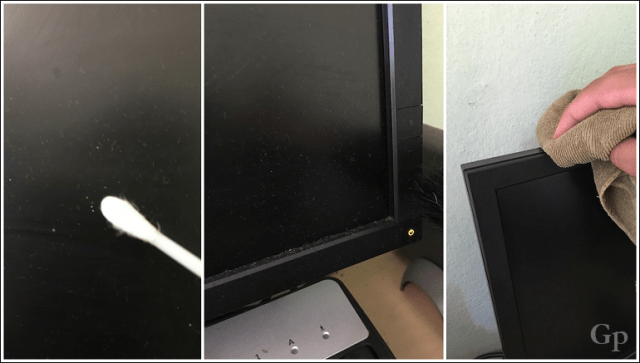
मॉड्यूलर डिस्प्ले मॉनिटर के लिए, सफाईशीर्ष और पक्षों के अलावा प्रदर्शन महत्वपूर्ण हैं, लेकिन नीचे की जाँच करना भी न भूलें। यदि आप स्टैंड को हटाने की प्रक्रिया से गुजरना चाहते हैं तो आप एक तौलिया पर डिस्प्ले को रख सकते हैं। अपने मॉनीटर की ठोड़ी के नीचे जाना सुनिश्चित करें - आप कई धूल बन्नी से आश्चर्यचकित होंगे जो वहां रहते हैं। आप यह सुनिश्चित करने के लिए संपीड़ित हवा के कुछ फटने के साथ समाप्त कर सकते हैं ताकि कोई जंगली फंस न जाए।
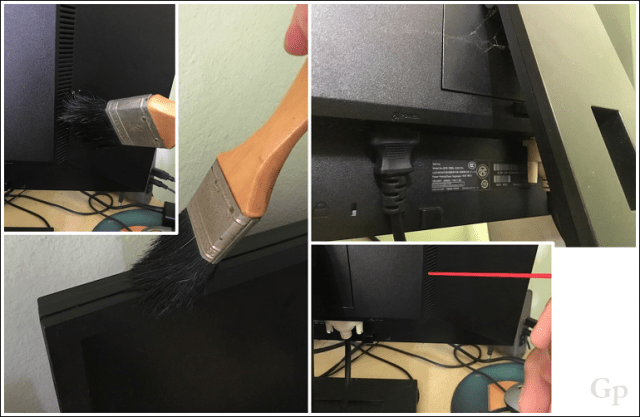
केबल्स, कीबोर्ड और माउस
बिना किसी केबल के आपका डिवाइस क्या होगामेहरबान? आप इसका उपयोग किसी शक्ति स्रोत से कनेक्ट करने के लिए करते हैं, इसलिए, यह डिवाइस के समान ही महत्वपूर्ण है। इसे साफ रखना बहुत आसान है, अपने सौम्य कपड़े को कुछ हल्के साबुन के पानी से गीला कर दें (आप इसे गीला नहीं करना चाहते हैं)। नम चामोइज़ कपड़े का उपयोग करके केबल को धीरे से पकड़ें, फिर इसे तब तक विपरीत छोर तक खींचें जब तक कि यह संतोषजनक रूप से साफ न हो जाए।
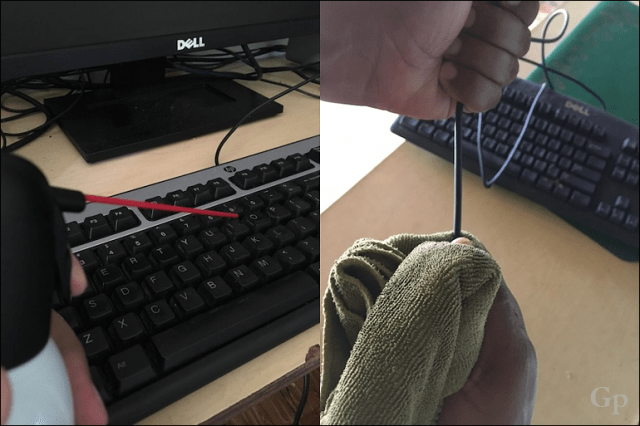
डेस्कटॉप कीबोर्ड कुकी को संग्रहीत करने के लिए बहुत अच्छे हैंटुकड़ों, आलू के चिप्स के टुकड़े, आपकी उंगलियों से तेल और अच्छी पुरानी धूल। आपको पहली बार अपने इलेक्ट्रॉनिक्स के आसपास भोजन नहीं करना चाहिए, लेकिन आप वैसे भी रुकने वाले नहीं हैं। अपने कीबोर्ड को नियमित रूप से साफ रखने से सामान्य अटक और चिपचिपी कुंजी को रोका जा सकता है। इस कार्य के लिए, मैं आपके कीबोर्ड को बाहर ले जाने की सलाह देता हूं, फिर इसे मोड़कर इसे एक अच्छा पुराना आकार देता हूं और उन खोए हुए खजानों को देखता हूं।
अपने ब्रश का उपयोग करके पूरी तरह से सफाई करेंकिसी भी जिद्दी कणों को हटाने के लिए। अपने चामोइसे कपड़े को कुछ हल्के साबुन के पानी में डुबोएं, फिर ऊपर और अपनी चाबियों के बीच में पोंछ लें। थोड़ा दबाव का उपयोग करें; डेस्कटॉप कीबोर्ड को बैंग लेने के लिए डिज़ाइन किया गया है। अटकी हुई चाबियों के लिए, फ्लैट पॉइंट पेचकस का उपयोग करने से डरना नहीं चाहिए और यह देख सकते हैं कि वहाँ क्या समस्या है। फिर आप संपीड़ित हवा के कुछ फटने के साथ समाप्त कर सकते हैं।
आपका माउस एक के बाद अनियमित व्यवहार करना शुरू कर सकता हैजबकि, आप इसके X, Y व्यवहार के संकेत देख सकते हैं; आप बाएं चले जाते हैं, यह सही हो जाता है। इसका मतलब है कि गन बिल्ड अप इंफ्रारेड लाइट में बाधा बन सकता है। यदि आप एक पुराने ट्रैकबॉल स्टाइल माउस का उपयोग कर रहे हैं, तो आपको इसे खोलने और गेंद को निकालने की संभावना है। आप माउस के अंदर यांत्रिक पहियों पर गंदगी के कुछ निर्माण को देखेंगे। गंदगी को दूर भगाने के लिए टूथपिक का इस्तेमाल करें।

काम का क्षेत्र
अपने डेस्क को साफ रखना बहुत महत्वपूर्ण है;नियमित रूप से अपने डेस्क की सफाई करने से आपके उपकरणों और इलेक्ट्रॉनिक्स पर धूल के प्रभाव को कम करने में मदद मिल सकती है। यह बिना कहे चला जाता है, पूरे कमरे, फर्श, कालीनों को नियमित रूप से साफ रखना चाहिए।

आपके पास रखने के लिए यह बहुत अधिक हैयुक्ति शीर्ष आकार में। यह एक ऐसी गतिविधि है जिसका आपको नियमित अभ्यास करना चाहिए। जब तक आप अपने सिस्टम प्रशंसक ओवरटाइम काम कर रहा है या आपके डिवाइस पर कोई शुल्क नहीं लगता है, तब तक इंतजार न करें।
समर्पित के बारे में बहस करने के लिए वापस जा रहे हैंरसायनों, आपको अपनी पॉकेट बुक को खाली करने की आवश्यकता नहीं है, लेकिन अगर आपको इस लेख में बताई गई घरेलू चीजों के अलावा कुछ का उपयोग करने की आवश्यकता है, तो लेबल को ध्यान से पढ़ें। अपने उपकरणों और अनुशंसित समाधानों की देखभाल कैसे करें, यह जानने के लिए निर्माता के प्रलेखन से हमेशा सलाह लें।
हमें पता है कि आप टिप्पणियों में क्या सोचते हैं और हमारे साथ अपनी युक्तियां साझा करें। हम उन्हें सुनना पसंद करेंगे!









एक टिप्पणी छोड़ें